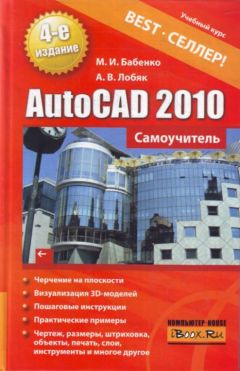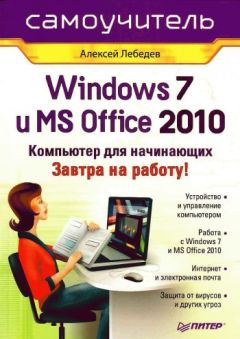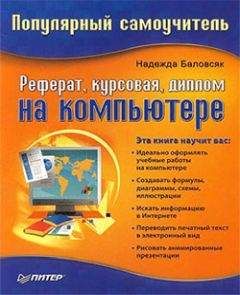Алексей Гладкий - Составление строительных смет на компьютере
Все авторские права соблюдены. Напишите нам, если Вы не согласны.
Описание книги "Составление строительных смет на компьютере"
Описание и краткое содержание "Составление строительных смет на компьютере" читать бесплатно онлайн.
Не секрет, что выполнение любых строительных или ремонтных работ немыслимо без предварительного составления сметы: ведь как можно приступать к работе, не зная, сколько на это потребуется средств? Предлагаемая книга адресована читателям, чья профессиональная деятельность так или иначе связана с составлением или с проверкой смет и процентовок: инженеры, сметчики, прорабы, руководители предприятий, и т.д. В ней доступным и понятным языком раскрывается экономическая сущность сметы и рассматривается порядок ее составления с применением специально предназначенных программных разработок. Наряду с теоретическим материалом, в книге приводится большое количество наглядных примеров и иллюстраций, благодаря чему предлагаемый материал усваивается легко и непринужденно.
Чтобы удалить заказчика из справочника, нужно выделить его в списке курсором и нажать кнопку Удалить либо выполнить команду Действия►Удалить. При этом программа выдаст дополнительный запрос на подтверждение операции удаления. Не стоит забывать, что возможно удаление только тех заказчиков, которые до настоящего момента не были задействованы в программе.
Следует отметить, что информация об удаленных заказчиках все равно хранится в программе, просто они не отображаются в списке. Чтобы увидеть удаленных ранее заказчиков, нужно выполнить команду Действия►Показать удаленные. При необходимости любого удаленного ранее заказчика можно восстановить в справочнике на прежнем месте. Для этого в режиме просмотра удаленных позиций нужно выделить его в списке курсором и выполнить команду Действия►Восстановить (эта команда доступна только в режиме просмотра удаленных позиций) – в результате восстановленный заказчик исчезнет из списка удаленных и будет восстановлен в справочнике (для возврата в обычный режим работы нужно повторно выполнить команду Действия►Показать удаленные).
С помощью команды Действия►Включить поиск осуществляется включение и выключение режима поиска. При включенном режиме поиска над списком заказчиков отображается строка (см. рис. 1.13), в которую следует ввести условие поиска (т. е. название заказчика, которого нужно найти). Для запуска поиска нужно нажать кнопку Выполнить поиск, которая расположена справа от этой строки (название кнопки отображается в виде всплывающей подсказки при подведении к ней указателя мыши).
Для выхода из справочника нужно нажать кнопку Закрыть, которая расположена в левом нижнем углу, либо выполнить команду Действия►Закрыть.
Справочник коэффициентов на смету и справочник коэффициентов на работу
Справочник коэффициентов на смету предназначен для ввода, редактирования и хранения информации о коэффициентах, которые распространяются на все работы в смете. В справочнике коэффициентов на работу хранятся коэффициенты, которые устанавливаются на конкретную работу. Для перехода в режим работы с данными справочниками предназначены команды соответственно Справочники►Коэффициенты на смету и Справочники►Коэффициенты на работу. Поскольку порядок работы с этими справочниками идентичен, мы рассмотрим его на примере справочника коэффициентов на смету.
При активизации команды Справочники►Коэффициенты на смету на экране открывается окно справочника, изображенное на рис. 1.15.
Рис. 1.15. Справочник коэффициентов на смету
В данном окне приведен перечень коэффициентов, которые были введены ранее. При первом открытии окна в нем не будет ни одной позиции. Для каждого коэффициента в соответствующих колонках отображается его название и конкретное значение.
Для добавления в справочник нового коэффициента нужно нажать кнопку Добавить либо выполнить команду Действия►Добавить, для редактирования имеющегося – нажать кнопку Редакт. либо выполнить команду Действия►Редакт. Необходимые действия выполняются в окне, изображенном на рис. 1.16.
Рис. 1.16. Редактирование коэффициента
В данном окне в поле Название следует ввести название коэффициента, кратко отражающее его суть. В поле Значение с клавиатуры либо с помощью календаря, открываемом по кнопке выбора, вводится конкретное числовое значение коэффициента. Это значение должно быть введено в десятичном формате (например, значение 1,3 в процентном выражении будет соответствовать 30 %).
Завершается процесс ввода и редактирования коэффициента нажатием кнопки Записать. С помощью кнопки Отмена осуществляется выход из данного режима без сохранения выполненных изменений.
Чтобы удалить коэффициент из справочника, нужно воспользоваться кнопкой Удалить либо командой главного меню Действия►Удалить. При необходимости удаленные коэффициенты впоследствии можно восстановить в справочнике на прежнем месте – это осуществляется таким же образом, как и в справочнике заказчиков (подробнее см. предыдущий раздел).
Информация, введенная в справочники коэффициентов на смету и коэффициентов на работу впоследствии применяется при составлении смет.
Справочник курсов валют
Справочник курсов валют предназначен для ввода, редактирования и хранения информации об используемых в программе валютах и курсах этих валют по отношению к основной валюте (в качестве основной валюты в большинстве случаев используется национальная денежная единица). Это позволяет составлять сметы в разных валютах, причем при необходимости программа оперативно пересчитывает смету из одной валюты в другую в соответствии с заданным ранее курсом.
Для перехода в режим работы со справочником валют следует выполнить команду Справочники►Курсы валют – в результате на экране откроется окно справочника, которое представлено на рис. 1.17.
Рис. 1.17. Справочник курсов валют
В данном окне отображается список введенных ранее валют. По умолчанию в программу введены валюты Российский рубль, Доллар США и Евро, причем в качестве основной валюты выбран российский рубль. Для каждой позиции списка отображается ее полное наименование, краткое обозначение и курс по отношению к основной валюте. Основная валюта в списке выделена жирным шрифтом.
Чтобы добавить в список новую валюту, нужно нажать кнопку Добавить либо выполнить команду Действия►Добавить. Для перехода в режим редактирования имеющейся валюты следует нажать кнопку Редакт. либо выполнить команду Действия►Редакт. Необходимые действия выполняются в окне, которое показано на рис. 1.18.
Рис. 1.18. Режим редактирования валюты
В данном окне в поле Название валюты с клавиатуры вводится название валюты. В поле Курс указывается ее курс по отношению к основной валюте, а в поле Обозначение – краткое обозначение валюты.
СОВЕТ
Обозначение валюты рекомендуется вводить в соответствии с Общероссийским классификатором валют – это позволит впоследствии избежать возможной путаницы, что особенно актуально при работе с большим количеством валют.
С помощью переключателя Как считать указывается способ пересчета курса данной валюты по отношению к основной валюте, иначе говоря – от какой валюты отталкиваться при расчете курса: от данной валюты или от основной валюты.
Если вводимая/редактируемая валюта будет использоваться в качестве основной валюты, то следует установить флажок Считать валюту основной. В данном случае переключатель Как считать автоматически удалится.
Завершается процесс ввода и редактирования валюты нажатием в данном окне кнопки Записать. С помощью кнопки Отмена осуществляется выход из данного режима без сохранения выполненных изменений.
Чтобы удалить валюту из справочника, нужно выделить ее в списке курсором и нажать кнопку Удалить либо выполнить команду Действия►Удалить (для этого также можно воспользоваться комбинацией клавиш Ctrl+Delete). При этом программа выдаст дополнительный запрос на подтверждение данной операции.
Составление смет
Итак, настройка программы выполнена, основные справочники заполнены, а это значит, что можно вплотную приступать к составлению строительных смет. Об этом рассказывается в данном разделе.
Работа со списком смет
Чтобы перейти в режим работы со строительными сметами, нужно в списке разделов задач, который находится в левой части основного интерфейса программы (см. рис. 1.1), выбрать раздел Сметы. В результате на экране откроется список созданных ранее смет (в начале эксплуатации программы этот список будет пустым), рис. 1.19.
Подписывайтесь на наши страницы в социальных сетях.
Будьте в курсе последних книжных новинок, комментируйте, обсуждайте. Мы ждём Вас!
Похожие книги на "Составление строительных смет на компьютере"
Книги похожие на "Составление строительных смет на компьютере" читать онлайн или скачать бесплатно полные версии.
Мы рекомендуем Вам зарегистрироваться либо войти на сайт под своим именем.
Отзывы о "Алексей Гладкий - Составление строительных смет на компьютере"
Отзывы читателей о книге "Составление строительных смет на компьютере", комментарии и мнения людей о произведении.